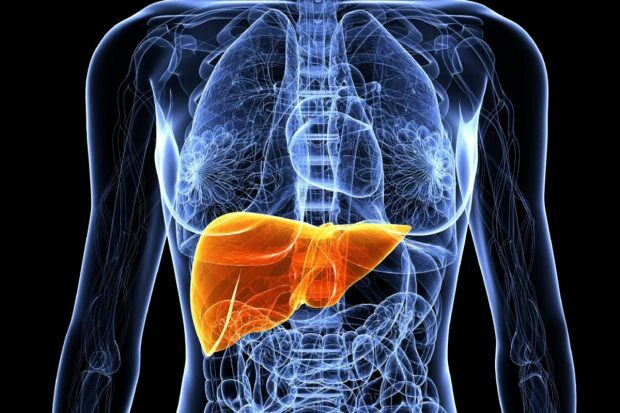İPhone'unuzdaki Kişileri Yönetmek için Ultimate Guide
Seyyar İos 13 Iphone Kahraman / / March 19, 2020
Son Güncelleme Tarihi:

İPhone'unuzdaki en kritik uygulamalardan biri de en eski uygulamalardan biridir. Yerel Rehber uygulaması, şaşırtıcı bir şekilde, 2007'de ilk iPhone yolunun yanında kullanıma sunuldu. O zamandan beri, uygulama zaman zaman bir güncelleme aldı, ancak o zamandan beri çok az değişti, ki bu birçok açıdan iyi bir şey. Bu makalede, iPhone ve iPad için Kişiler uygulaması hakkında her şeyi öğreneceksiniz.
Kişiler Uygulamasını Kurma
Kişiler uygulamasında yer alan bilgiler doğrudan E-posta hesabı. Çoğu iPhone kullanıcısı için, bu iCloud'dur, ancak Gmail, Microsoft Exchange veya diğerleri de olabilir.
E-posta hesabınızı iPhone'a eklemek için:
- Üzerine dokunun. Ayarlar uygulamasının ana ekranından görebilirsiniz.
- Aşağı kaydırın ve Şifreler ve Hesaplar.
- Dokunmak Hesap eklemek.
- E-posta hesabınıza hafifçe vurun ve geçiş yapın Kişiler. Veya Diğer LDAP veya CardDAV hesabı gibi bir kişi hesabı oluşturmak için.
- Girin Kullanıcı bilgisi ve parola.
- Dokunmak Sonraki kurulumu tamamlamak için.
Kişileri Aç
Şimdi iPhone'da e-posta hesabınız için kişilerin etkinleştirildiğini onaylamanız gerekir.
- Üzerine dokunun. Ayarlar uygulamasının ana ekranından görebilirsiniz.
- Aşağı kaydırın ve Şifreler ve Hesaplar.
- Üzerine dokunun hesabınız.
- geçiş İletişim.
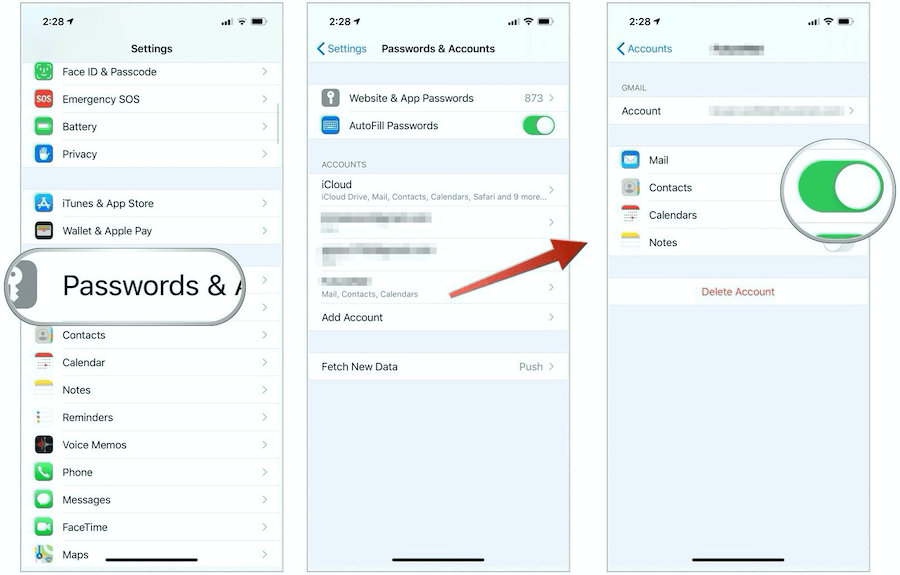
Varsayılan Hesabı Ayarla
Kaç e-posta hesabınız olduğuna bakılmaksızın kişilerinizi merkezi bir yerde tutmalısınız. İdeal olarak, iCloud hesabınız varsayılan hesap olmalıdır. Varsayılan kişi hesabınızı ayarlamak için:
- Üzerine dokunun. Ayarlar uygulamasının ana ekranından görebilirsiniz.
- Aşağı kaydırın ve Kişiler.
- Seç Varsayılan Hesap.
- Seçin varsayılan hesap listelenenlerden.
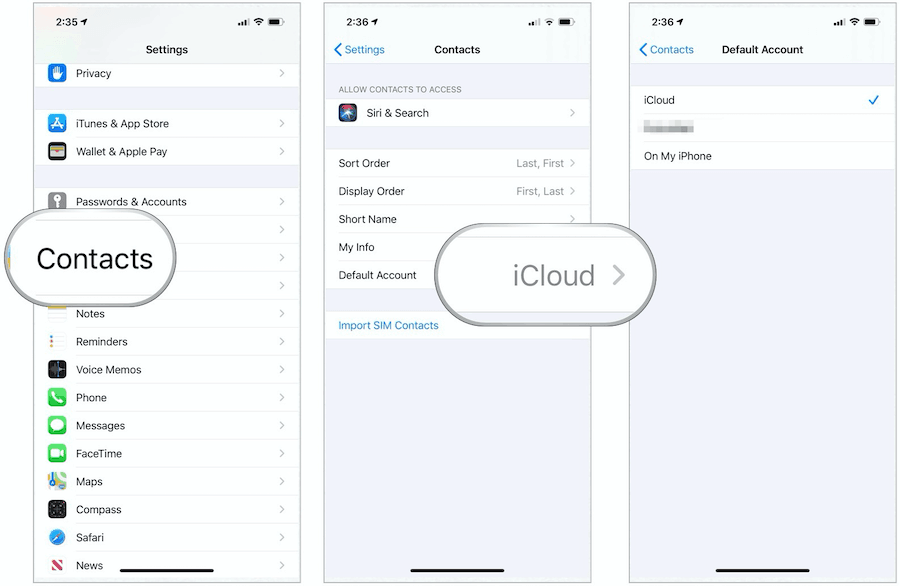
Kişilerinizi Özelleştirme
Resmi uygulamaya kişi eklemeye başlamadan önce, sıralama düzenine, görüntüleme sırasına ve kısa adına karar vermelisiniz.
- Sıralama düzeni İlk, Son veya Son, İlk olabilir
- Görüntüleme sırası İlk, Son veya Son, İlk olabilir
- Kısa ad, Ad ve Soyadı, Adı ve Soyadı, Yalnızca Adı veya Yalnızca Soyadı olabilir. Ayrıca, uygun olduğunda takma adların kullanılıp kullanılmayacağını da ayarlayabilirsiniz.
Bu seçeneklerin her birini şu şekilde bulabilirsiniz:
- Üzerine dokunun. Ayarlar uygulamasının ana ekranından görebilirsiniz.
- Aşağı kaydırın ve Kişiler.
- Değişiklik Sıralama Düzeni, Görüntüleme Sırası, ve Kısa isim tercihlerinize göre.
- geçiş Takma ad Kişiler uygulamasında takma adları kullanmayı planlıyorsanız.
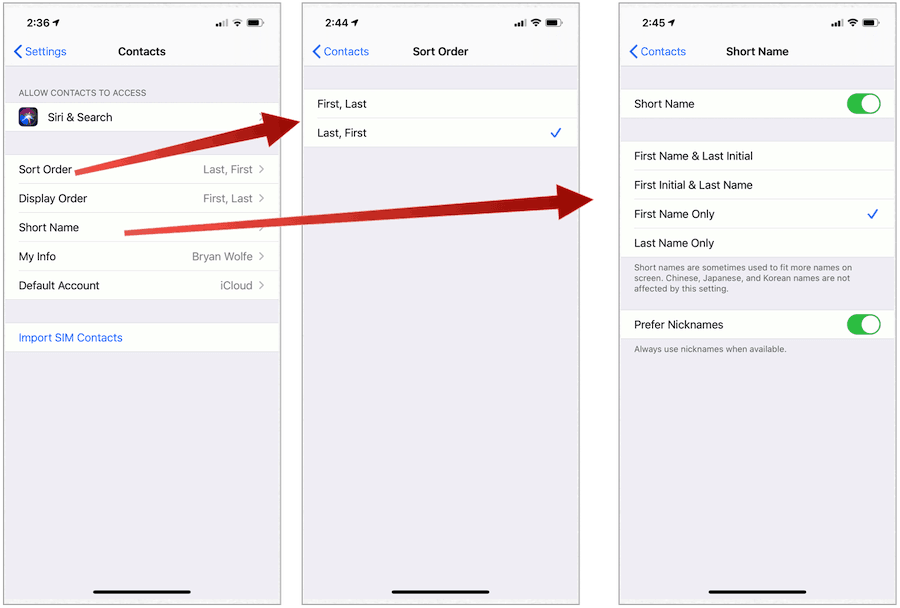
Yeni Kişiler Ekleme
Kişiler uygulamanıza yeni bir kişi eklemek için:
- Üzerine dokunun. İletişim uygulamasının ana ekranından görebilirsiniz.
- Seç + tıklayın.
- Sağlanan alanlara, kişinin İsim, Soyadı, ve şirket (varsa).
- Dokunmak Fotoğraf ekle kişi için fotoğraf eklemek istiyorsanız.
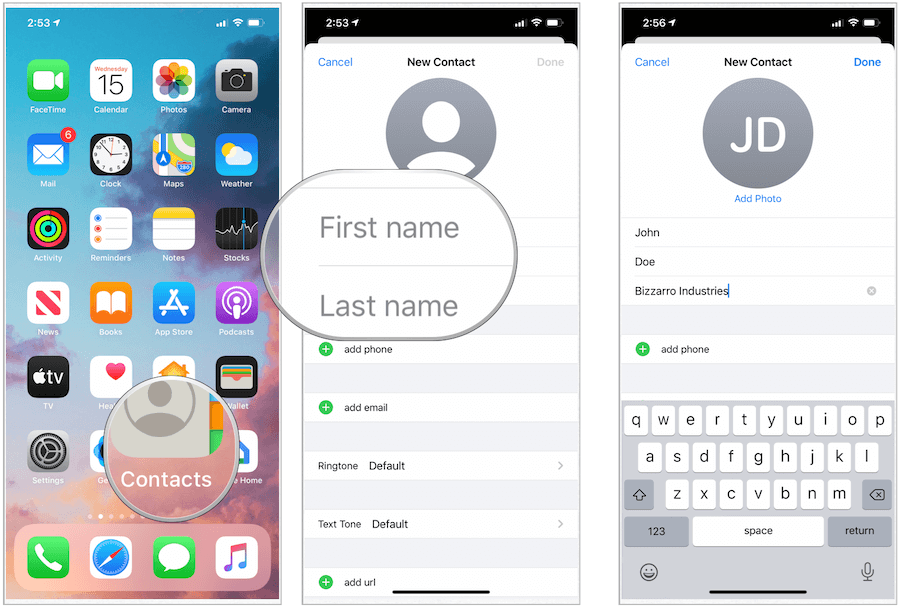
Ayrıca aşağıdakiler de dahil olmak üzere ek bilgiler ekleyebilirsiniz:
- seçmek Telefon Ekle, telefon türünü seçin ve kişi için bir telefon numarası ekleyin. Bu kişi için diğer telefon numaraları için tekrarlayın.
- Seç E-posta Ekle, e-posta türünü seçin ve kişinin e-postasını ekleyin. Diğer e-postalar için tekrarlayın.
- Dokunmak Zil ve Mesaj tonu bu kişinin seslerini özelleştirmek veya varsayılan seçimleri bırakmak için.
- seçmek EkleURL, URL türünü seçin, URL'yi yazın. Gerektiği kadar tekrarlayın.
- Seç EkleAdres, adres türünü seçin, ardından kişi için Sokak, Şehir, Eyalet, Posta Kodu ve Ülke yazın. Daha fazla adres için tekrarlayın.
- Dokunmak EkleDoğum günü, ardından kişinin doğum gününü ekleyin.
- seçmek Ekletarih, ardından eklenecek tarih türünü seçin. Örneğin, kişinin yıldönümünü dahil edebilirsiniz.
- Seç Ekleİlgili İsim, ardından kişi için ilişki türünü ekleyin ve ardından kişiyi seçin. Kişilerinizdeki bir kişi bu kişiyle (örneğin, bir kişinin annesi) ilgiliyse bu alanı kullanın.
- seçmek EkleSosyal Profil kişinin Twitter, Facebook veya başka bir sosyal hesabını eklemek için.
- Seç Anlık İleti Ekle kişinin Skype veya başka bir anlık ileti hesabını eklemek için.
- Kullan notlar bölümüne ek bilgi ekleyin.
- Seç Bitti kişiyi Kişiler uygulamanıza eklemek için.
İşte bir örnek:
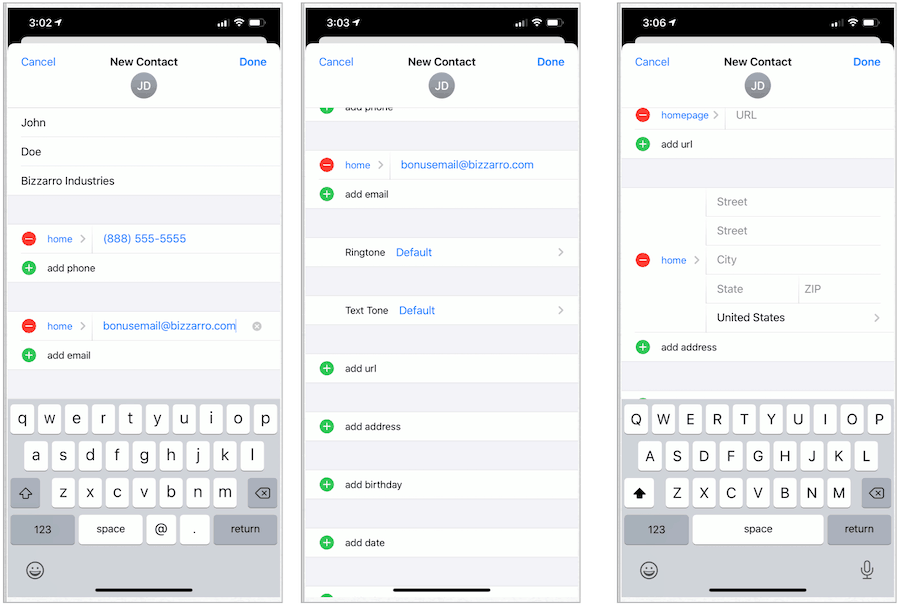
Bir Kişiyi Silme
Birini Kişiler uygulamanızdan kaldırmak için:
- Üzerine dokunun. İletişim uygulamasının ana ekranından görebilirsiniz.
- Aşağı kaydırın, ardından İletişim silmek istiyorsunuz.
- Dokunmak Düzenle Kartvizitin sağ üst köşesinde.
- Aşağı kaydırın ve ardından Kişiyi silmek.
- Onaylamak Kişiyi silmek açılır.
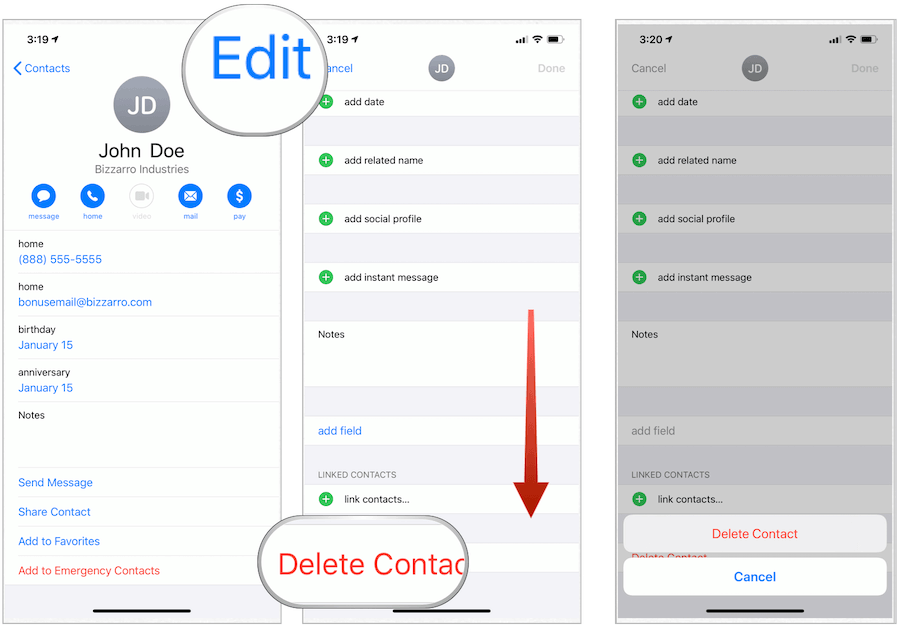
Bir Kişiyi Sık Kullanılan Yapmak İçin
Sık sık aramayı veya kısa mesaj göndermeyi beklediğiniz kişiler için, onları Favori yap. Bu şekilde, iletişim bilgilerini iPhone'daki Telefon uygulamasında kolayca bulabilirsiniz.
Bir kişiyi favori yapmak için:
- Üzerine dokunun. İletişim uygulamasının ana ekranından görebilirsiniz.
- Aşağı kaydırın, ardından İletişim bir favori yapmak istersiniz.
- Dokunmak Favorilere ekle.
- Açılır pencerede, kişiyi Sık Kullanılanlar listenize nasıl ekleyeceğinize karar verin. Örneğin, ev telefon numaralarını veya iş metin numaralarını eklemek isteyebilirsiniz.
Sık kullanılanlarınızı Telefon uygulamasında Sık Kullanılanlar sekmesinin altında bulabilirsiniz.
Sık Kullanılan Bir Kişiyi Kaldırma
Bir kişiyi sık kullanılan olarak kaldırabilirsiniz:
- Üzerine dokunun. Telefon uygulamasının ana ekranından görebilirsiniz.
- Seç Düzenle tıklayın.
- Seçin kırmızı çizgi dokunun.
- Seçmek Sil Kişiyi Sık Kullanılanlar listenizden kaldırmak için
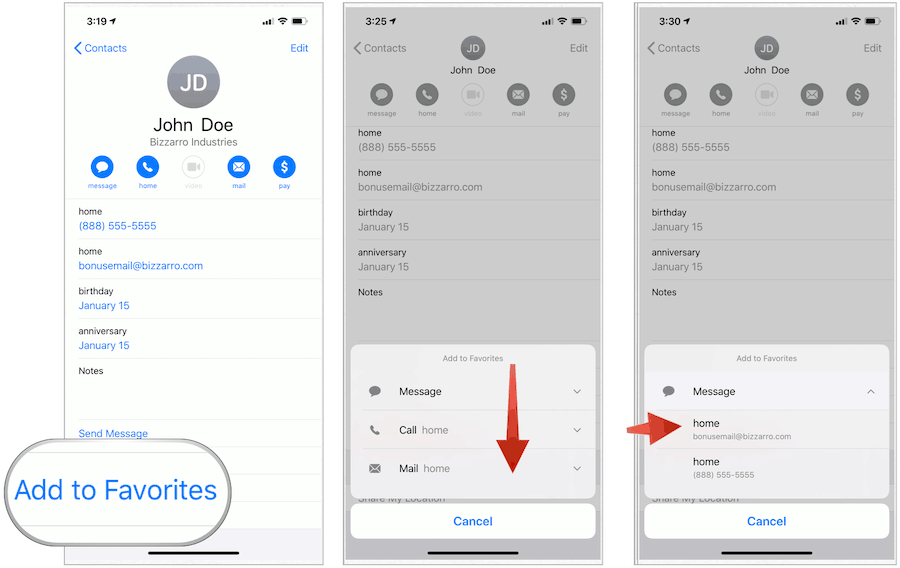
Kişileri Engelle
Yapabilirsin birinin telefon numarasını engelle Kişi uygulamanızda listelenip listelenmediğine bakılmaksızın. Listelenmişlerse:
- Üzerine dokunun. İletişim uygulamasının ana ekranından görebilirsiniz.
- Seçin İletişim engellemek istiyorsun.
- Aşağı kaydırın ve ardından Bu Arayanı Engelle.
- Öğesini seçerek onaylayın Bu Arayanı Engelle açılır.
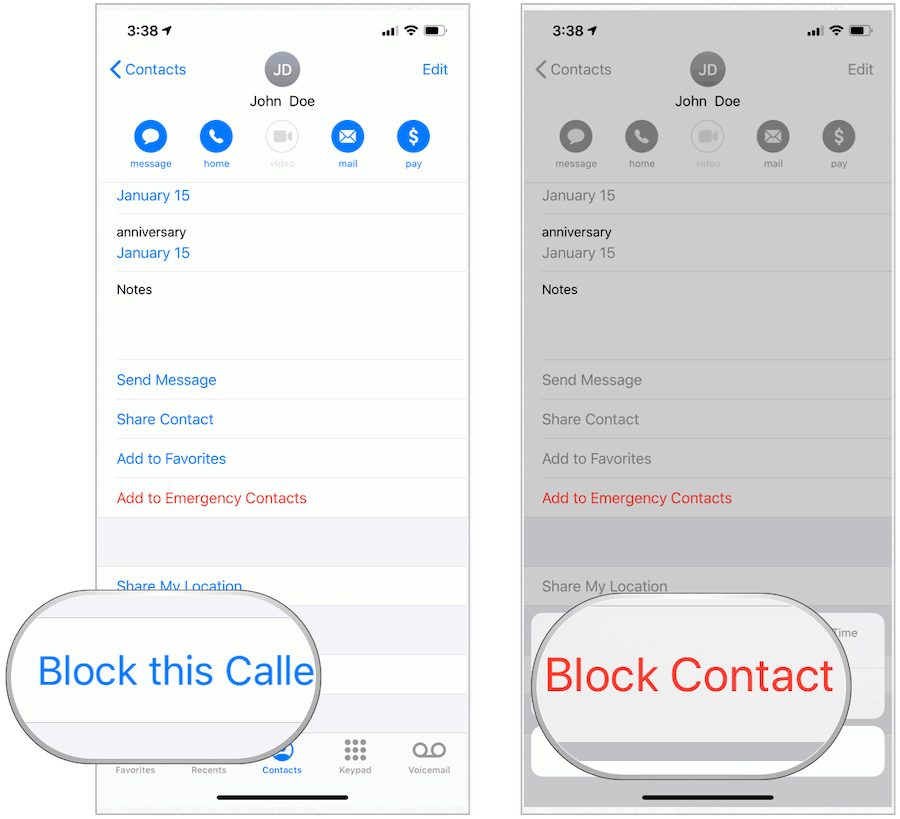
Ayrıca sizi arayan, ancak kişi olarak listelenmeyenlerin numarasını da engelleyebilirsiniz.
- Üzerine dokunun. Telefon uygulamasının ana ekranından görebilirsiniz.
- Seçin Son sekmesi.
- Seçmek "ben”Simgesini tıklayın.
- Aşağı kaydırın ve ardından Bu Arayanı Engelle.
- Öğesini seçerek onaylayın Bu Arayanı Engelle açılır.
Yinelenen Kişileri Kaldır
Yaptığınız iş türüne bağlı olarak, kişi listeniz yıllar içinde önemli ölçüde büyüyebilir. İPhone'daki yerel Kişiler uygulamasındaki yinelenen kişileri kaldırmak için:
- Üzerine dokunun. İletişim uygulamasının ana ekranından görebilirsiniz.
- Kullanmak Arama kutusu, çoğaltıldığını düşündüğünüz kişinin adını yazın.
- Seçin İletişim silmek istiyorsunuz.
- Dokunmak Düzenle Kartvizitin sağ üst köşesinde.
- Aşağı kaydırın ve ardından Kişiyi silmek.
- Onaylamak Kişiyi silmek açılır.
En iyi yol
Yinelenen kişileri bulmak çok daha zorlaşır, iPhone'unuzdaki Kişi sayısı artar. İşler zorlaşmadan önce üçüncü taraf bir çözüm düşünmelisiniz. İPhone'daki yinelenen kişileri kaldırmanıza daha iyi yardımcı olmak için tasarlanmış uygulamalar arasında:
- Cloze İlişki Yöneticisi
- Kişilerim Backup Pro
- kişiler +
İletişim Bilgilerini Paylaşma
Apple, Kişiler uygulamasından kişisel bilgileri paylaşmayı çok daha kolay hale getirdi. İPhone'da bireysel iletişim bilgilerini paylaşmak için:
- Üzerine dokunun. İletişim uygulamasının ana ekranından görebilirsiniz.
- Seçin İletişim paylaşmak istersiniz.
- Kişi sayfasında, Bağlantı Paylaş.
- Apple Share sayfasında, bu bilgileri nasıl paylaşmak istediğinize dokunun. Örneğin, kişi bilgilerini e-posta, mesajlar veya üçüncü taraf uygulamalar aracılığıyla gönderebilirsiniz.
İletişim Kurma
Kişiler uygulaması yalnızca iletişim bilgilerinizi depolamaz. Uygulamayı, biriyle iletişim kurmak için başlangıç noktası olarak da kullanabilirsiniz. Her kişi kartının üstünde, o kişi için etkin olan her iletişim türü için bir düğme bulacaksınız. Bir düğmenin etkin olup olmadığı kişi kartındaki bilgilere bağlıdır.
Bir kişi için verdiğiniz e-postaları veya telefon numaralarını hatırlıyor musunuz? Telefon, Mesajlar veya FaceTime uygulaması aracılığıyla iletişim kurmaya başlamak için bunlara da dokunabilirsiniz.
İPhone ve iPad için yerel Kişiler uygulamasının kullanımı ve bakımı kolaydır. En iyisi, iCloud'u kullanıyorsanız, iletişim bilgileriniz hesabınıza giriş yapmış diğer cihazlarda otomatik olarak senkronize edilir.